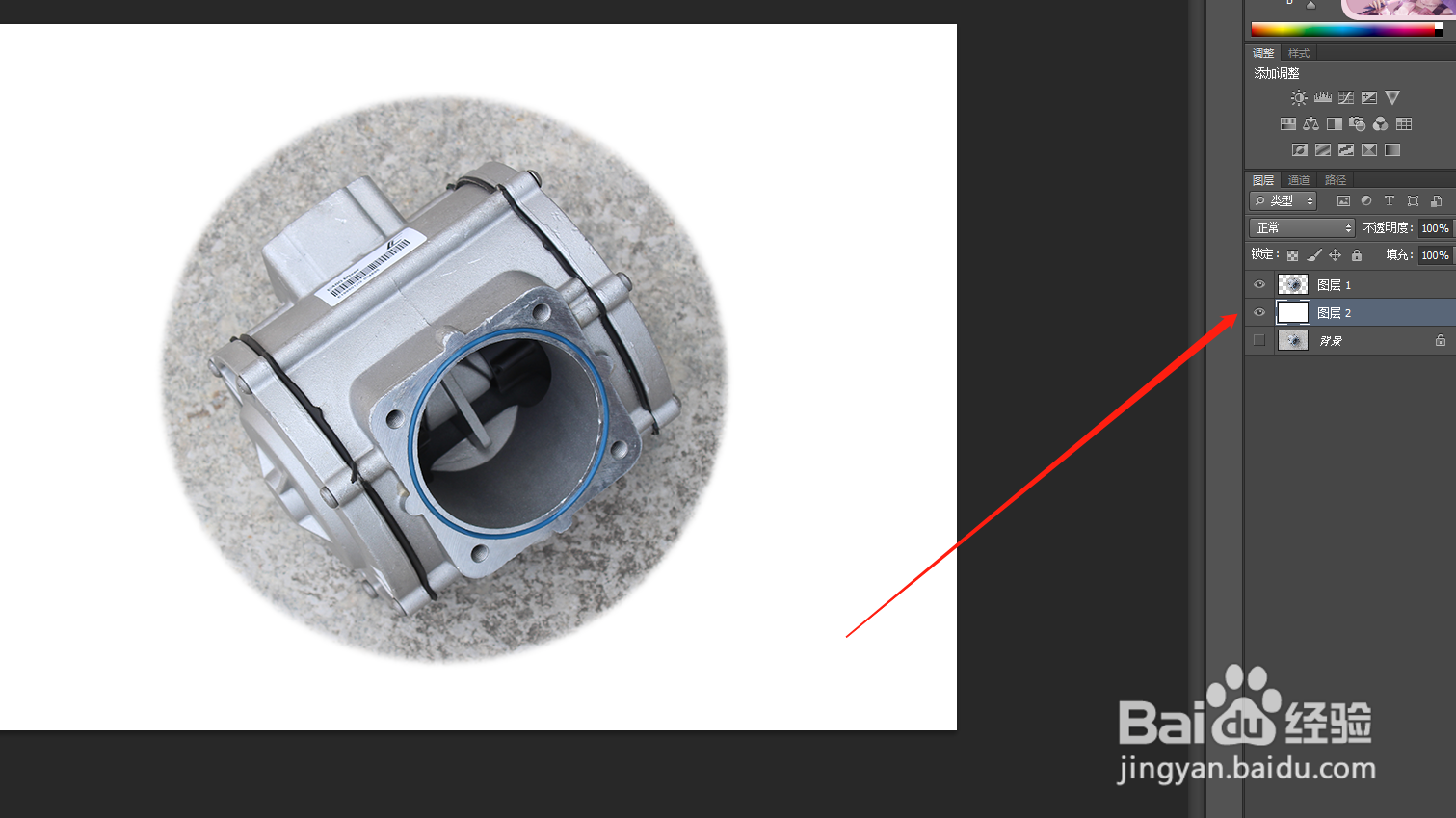1、在PS里面打开需要羽化做虚化的图片,如图:
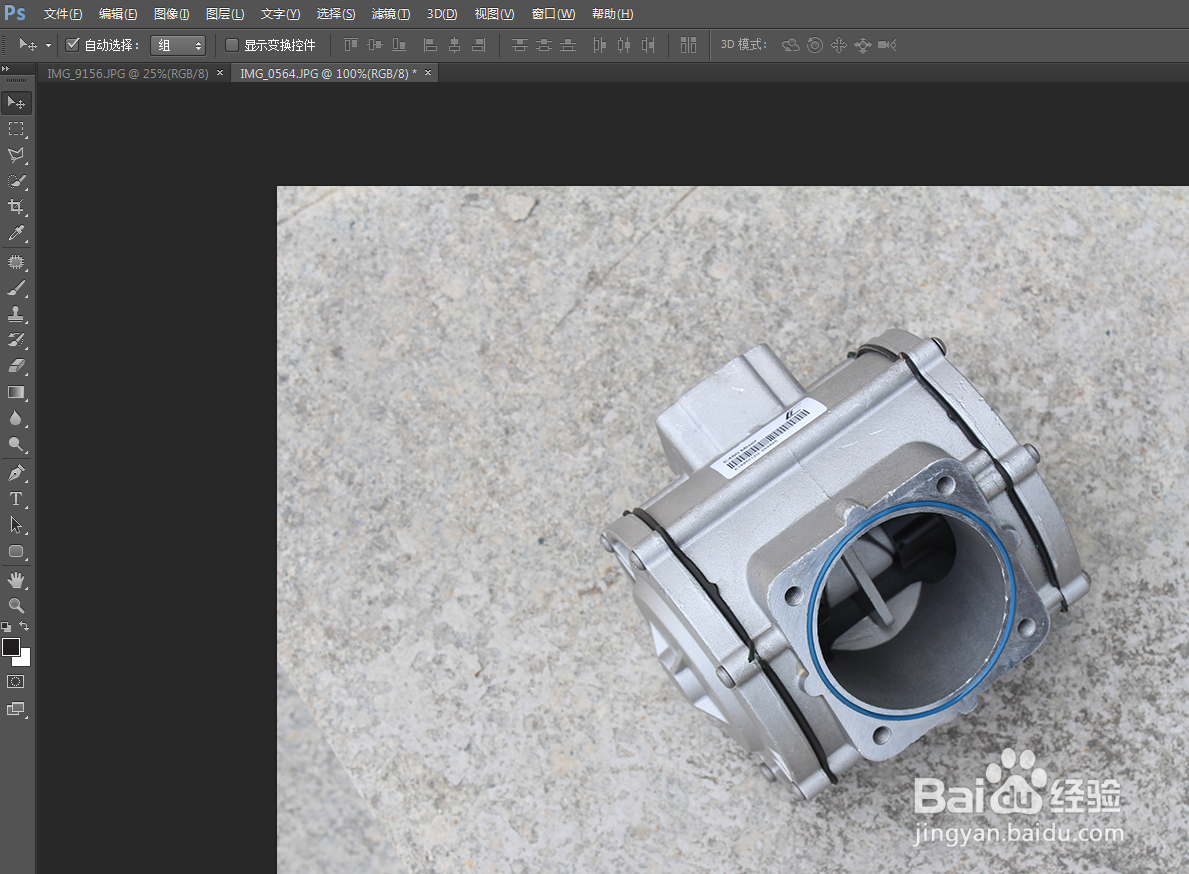
2、在左边工具栏里里面找到【选框工具】,单击鼠标右键,然后选择【椭圆选框工具】,
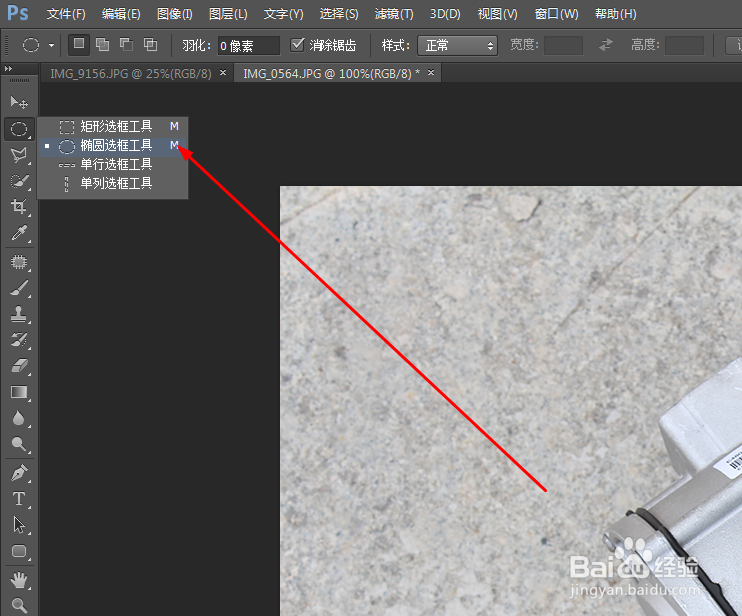
3、然后在图片上画出选择需要虚化的地方:直接画圈就是画的是椭圆:

4、左手按住 Shift,然后再在图片上画的圈就画的是正圆,如图:

5、在上面的工具栏里找到【选择】-【修改】-【羽化】
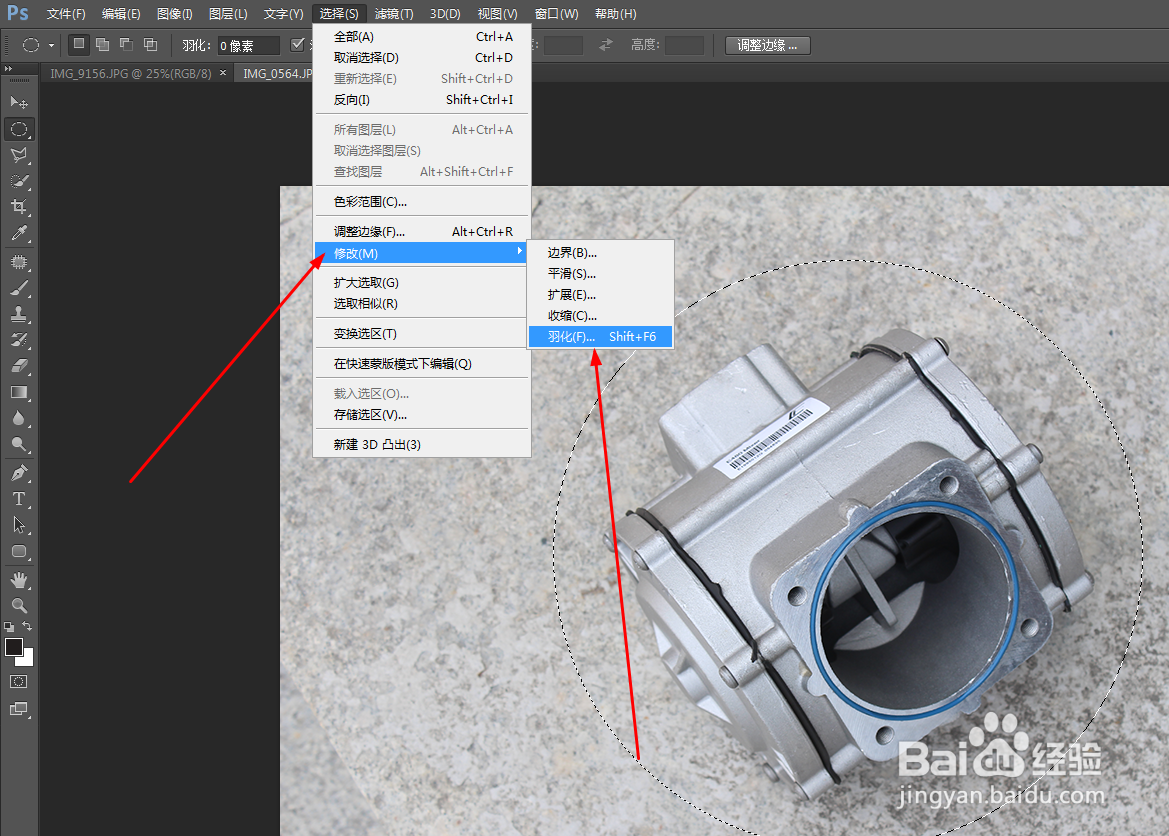
6、设置【羽化半径】的数值,然后点击确定,如图:
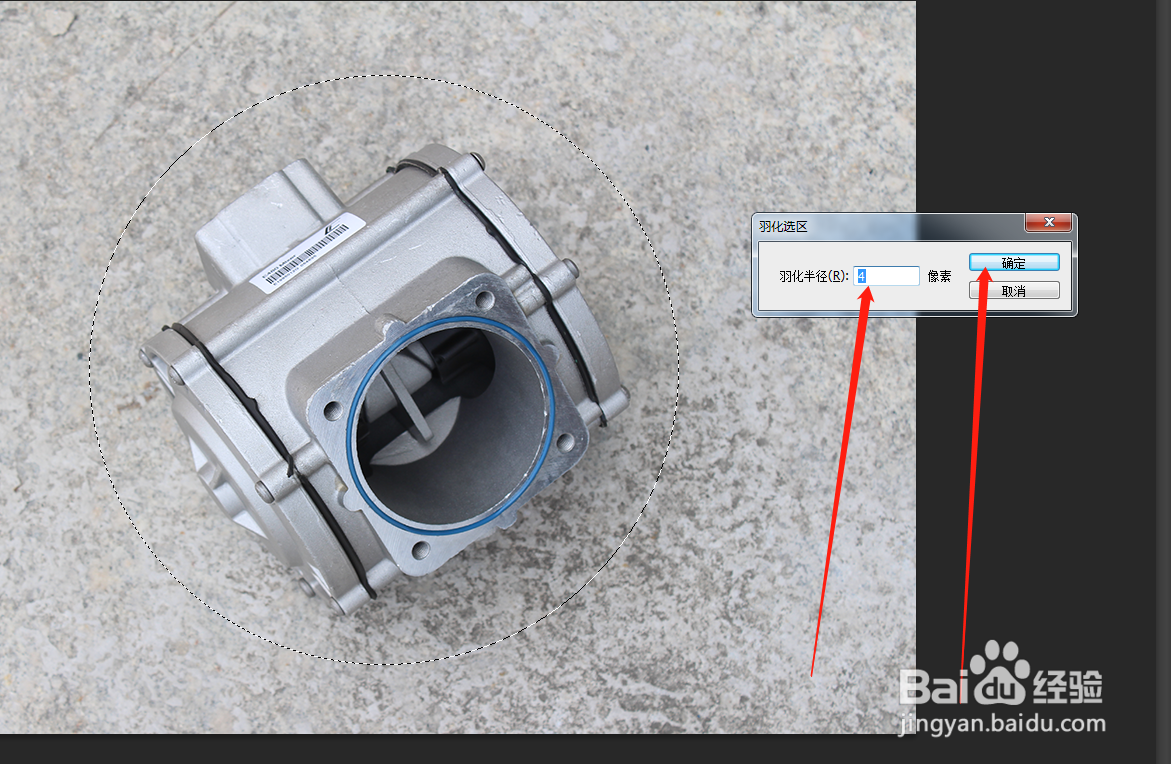
7、把选区的图层 Ctrl+J 复制出来,然后把背景图隐藏,

8、按住 Ctrl 键盘,点击图层1的图层缩略图,把复制的图层载入选区,如图:

9、在上面的工具栏里找到【选择】-【反向】,反向选区,然后删除
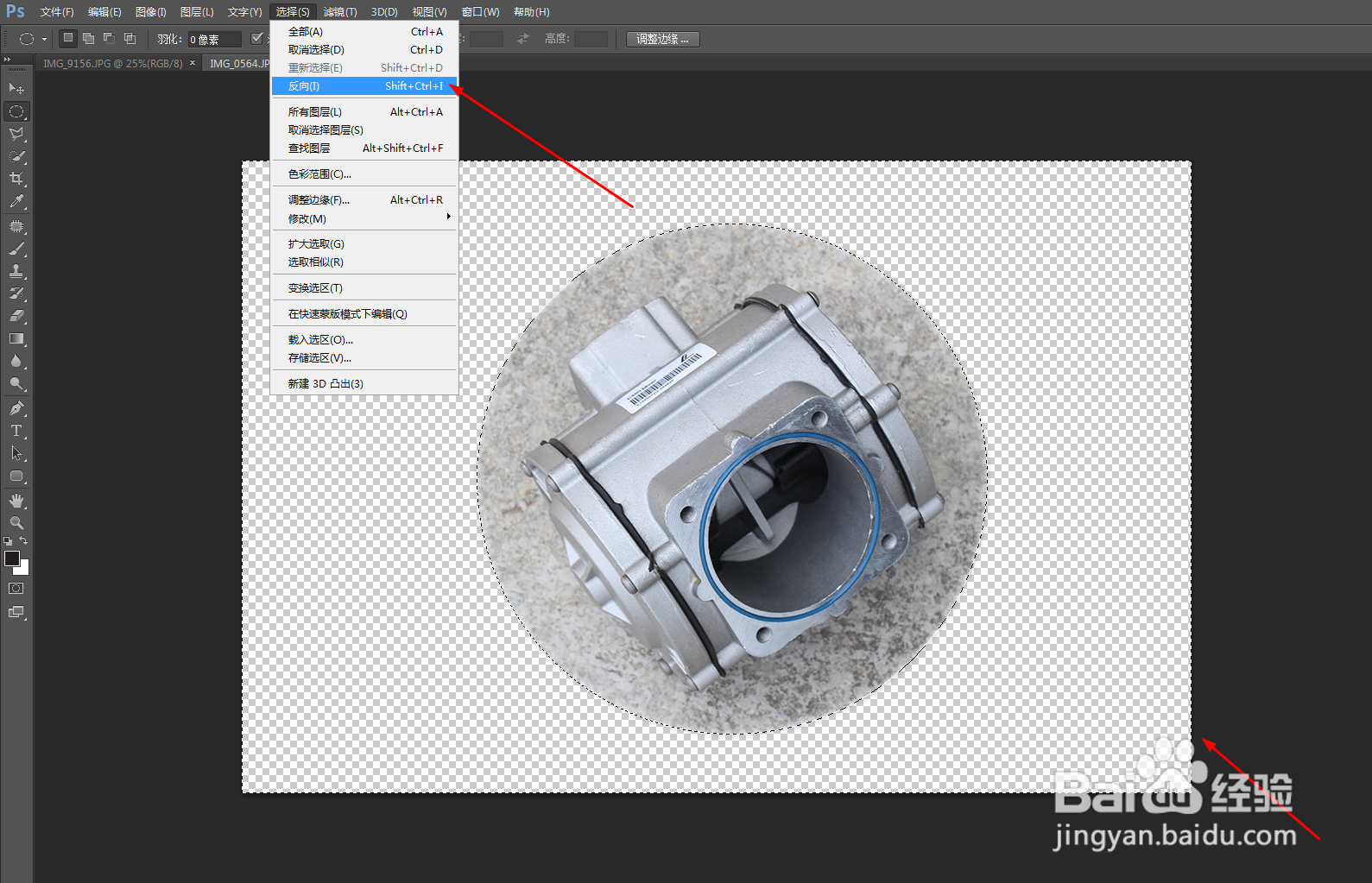
10、我们在图层1和背景图层中间新建一个图层,然后填充为白色,看看羽化的效果,